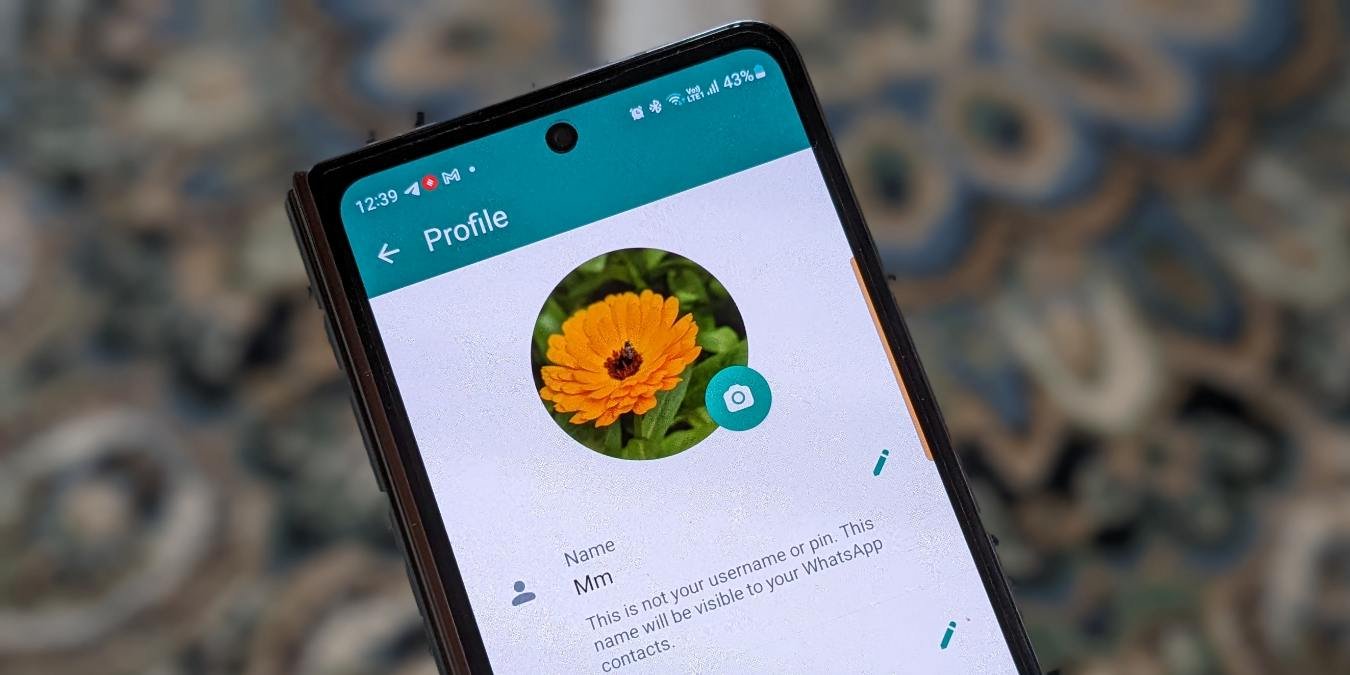Хотите добавить изображение профиля в свой личный профиль или группу в WhatsApp? Установить новые визуальные эффекты в приложении довольно легко. Сделайте это через Android, iPhone или ПК. Продолжите читать это руководство, чтобы узнать, как изменить изображение профиля в WhatsApp.
Полезно знать : узнайте, как обойти ограничение и отправляйте качественные видео на WhatsApp .
Как изменить изображение профиля в WhatsApp
Хотя ваш контакт отображается с серым изображением по умолчанию в WhatsApp — это скучно, вы можете установить собственное изображение профиля в любое время.
Андроид
В приложении WhatsApp на телефоне Android нажмите на три точки в правом
Contents
Как изменить изображение профиля в WhatsApp
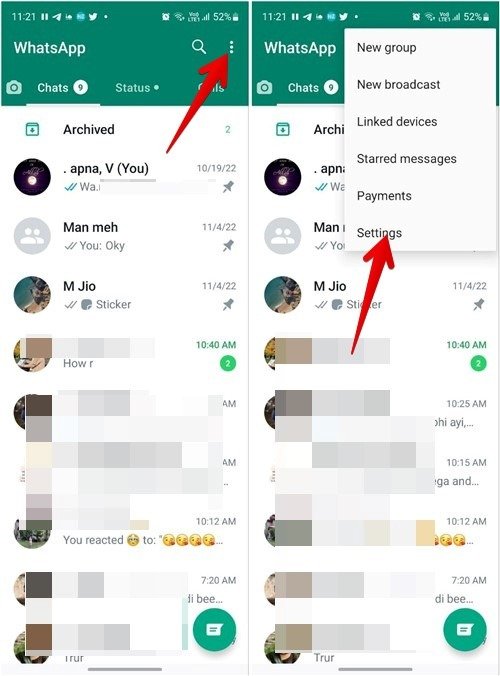 <
<Нажмите на свое имя вверху, затем нажмите значок камеры на изображении профиля.
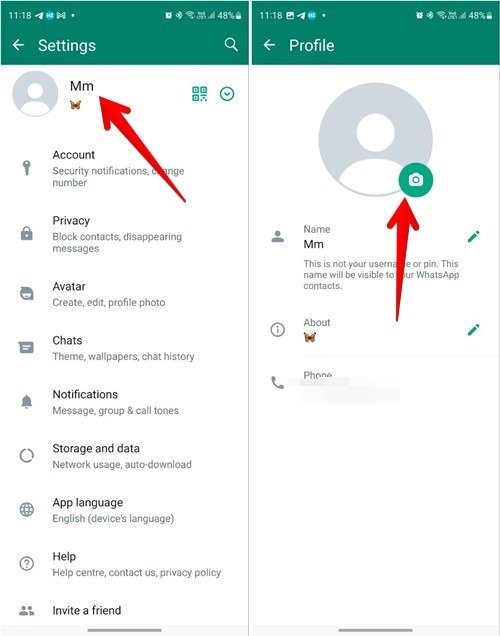
Выберите, хотите ли вы добавить изображение профиля из Камеры или Галереи или установить Аватар. Для этого урока мы выбираем Галерею. Выберите фотографию, которую вы хотите использовать в качестве изображения для отображения в WhatsApp.
Отрегулируйте фотографию по размеру области или используйте значок поворота, чтобы переместить изображение в соответствии с вашими предпочтениями, затем нажмите кнопку Готово.
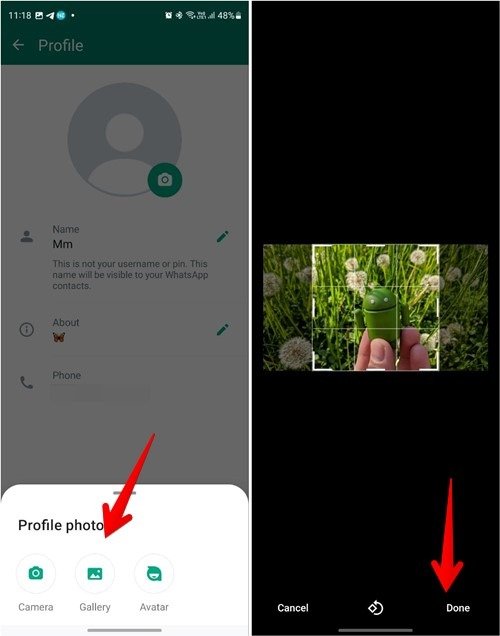 <
<Совет : знаете ли вы, что можете тайно просмотреть статус WhatsApp ? Прочтите нашу публикацию, чтобы узнать, как это сделать. Также выучите как можно скрыть свой статус в WhatsApp .
iOS
В приложении WhatsApp для iPhone нажмите вкладку Настройки в правом нижнем углу.
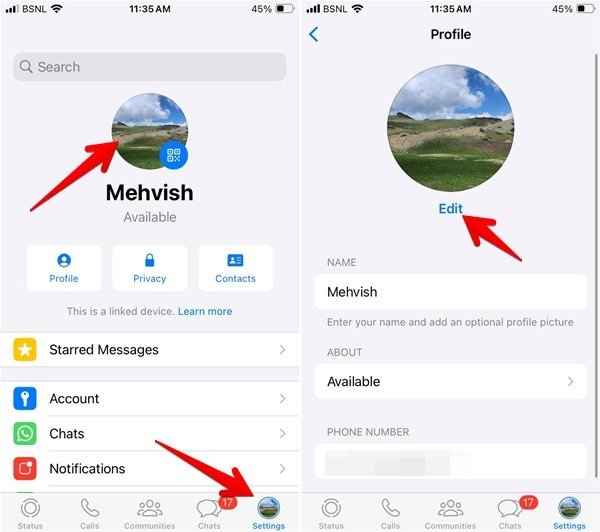
Нажмите на значок изображения профиля вверху и выберите Изменить под рамкой изображения.
Нажмите кнопку Выбрать фото, чтобы выбрать фотографию в приложении «Фото», или нажмите Сделать фото, чтобы сделать новую фотографию с помощью камеры iPhone. Выберите изображение, чтобы установить его в качестве изображения профиля WhatsApp, настройте его по размеру, затем нажмите Выбрать.
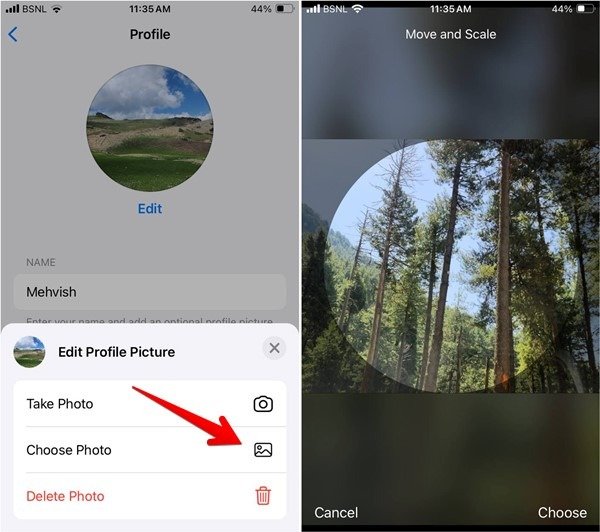
Совет: экран становится черным при входящем звонке в WhatsApp ? Прочтите нашу публикацию, чтобы узнать, как это исправить.
ПК
В настольном приложении WhatsApp н
iOS
iOSк изображения профиля в левом нижнем углу.
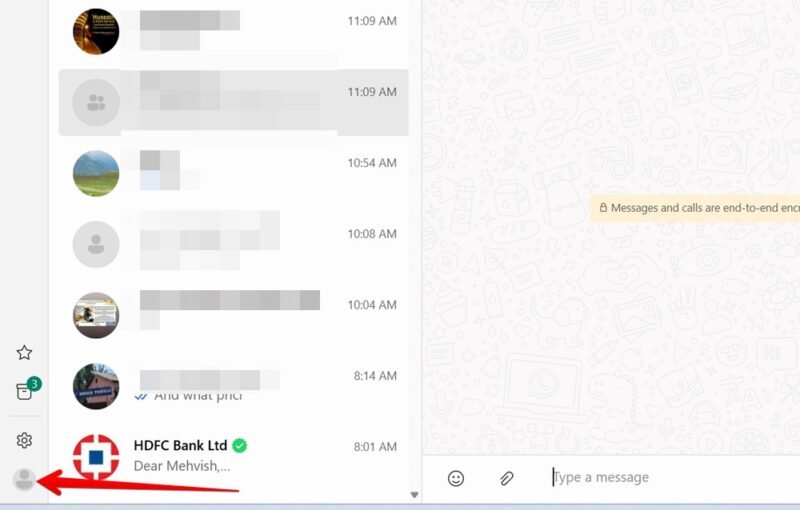
Нажмите на контур изображения своего профиля и выберите изображение на своем компьютере, которое будет использоваться в качестве изображения профиля WhatsApp.
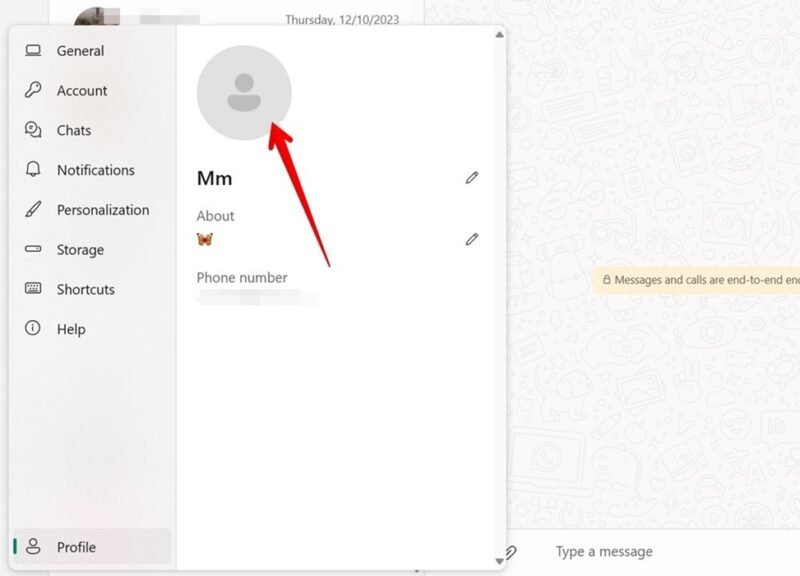
Интернет
В WhatsApp в Интернете нажмите значок фотографии профиля вверху. Нажмите Добавить фото профиля, затем выберите Загрузить фото.
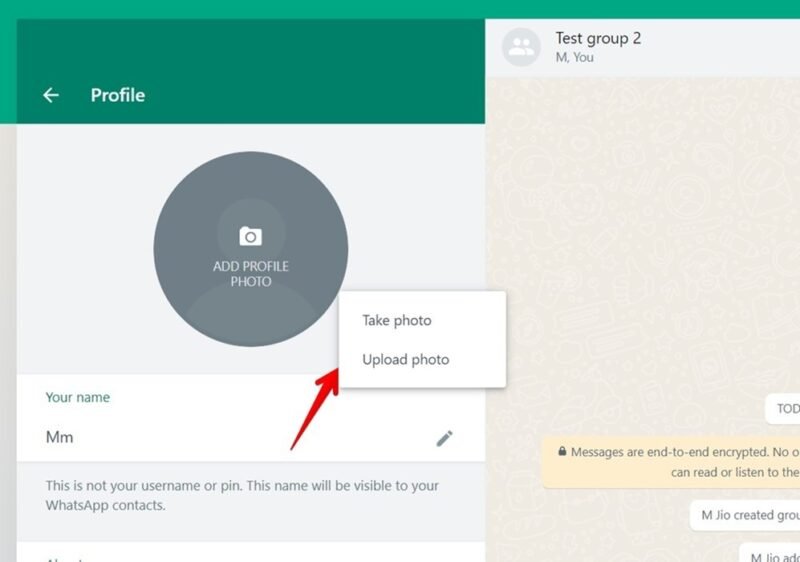
Выберите фотографию, которую хотите использовать, затем перетащите ее для настройки. Наконец, нажмите на значок галочки, чтобы сохранить новое изображение профиля.
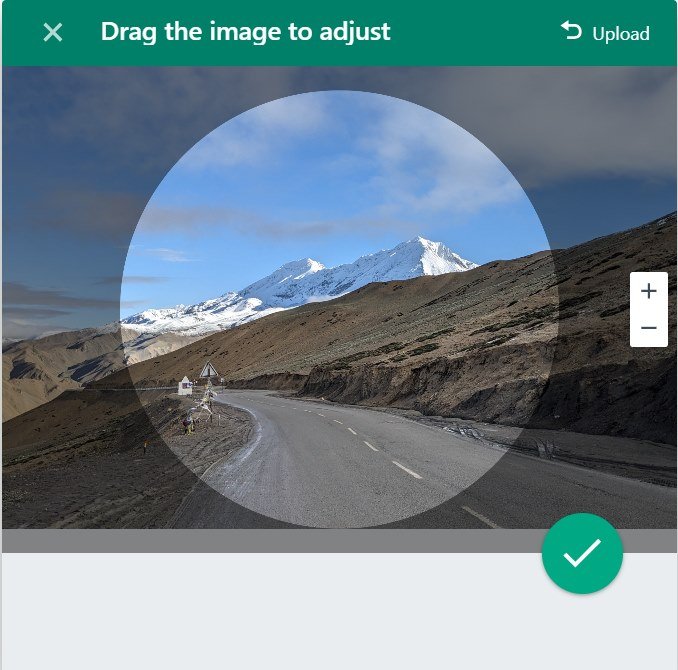
Совет. Если вы новичок в использовании службы обмена сообщениями на своем компьютере, узнайте, как используйте WhatsApp в Интернете как профессионал.
Как изменить групповую фотографию WhatsApp
Вы можете изменить изображение профиля группы, если у вас есть на это разрешение или если вы создали группу (и являетесь администратором).
Андроид
В Whats
ПК
е группу, нажмите на название группы вверху и нажмите значок изображения профиля.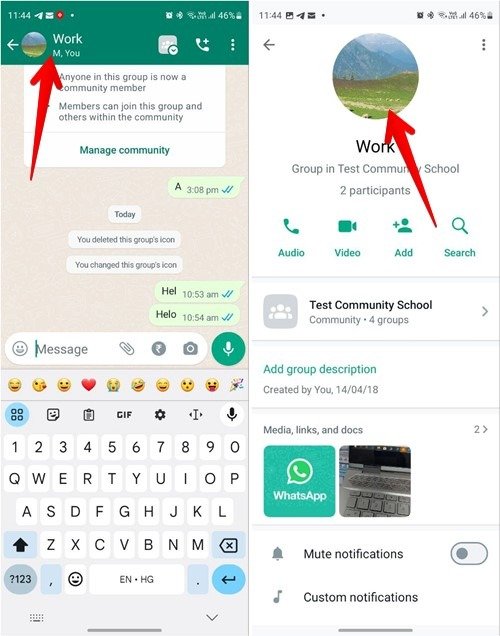
Нажмите на значок карандаша и выберите источник изображения: Камера, Галерея, Эмодзи и стикеры или Поиск в Интернете.
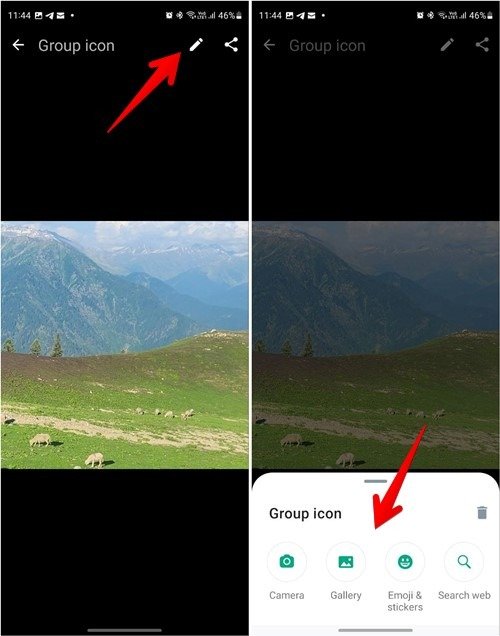
Внесите необходимые изменения в изображение, например отрегулируйте его размер, выберите эмодзи или измените его цвет. Наконец, нажмите Готово.
iOS
Откройте группу WhatsApp на своем iPhone или iPad и нажмите на название группы вверху. Нажмите Изменить, а затем Добавить фото или Изменить.
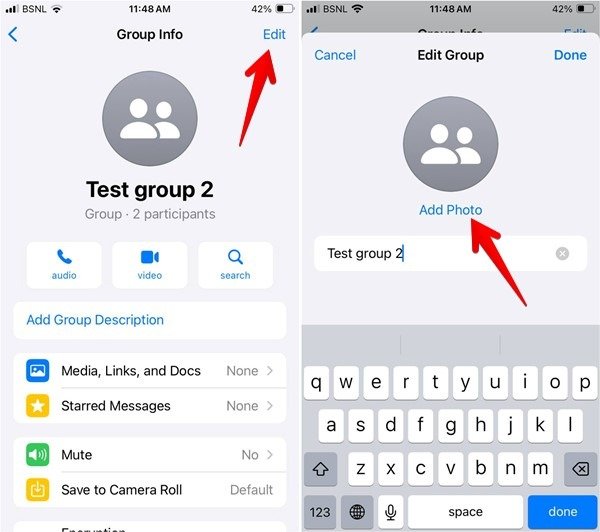
Выберите источник телефона: Камера, Галерея, Emojis или Интернет.
Откорректируйте изображение и внесите необходимые изменения. Нажмите Выбрать, чтобы сохранить изображение, а затем нажмите Готово.
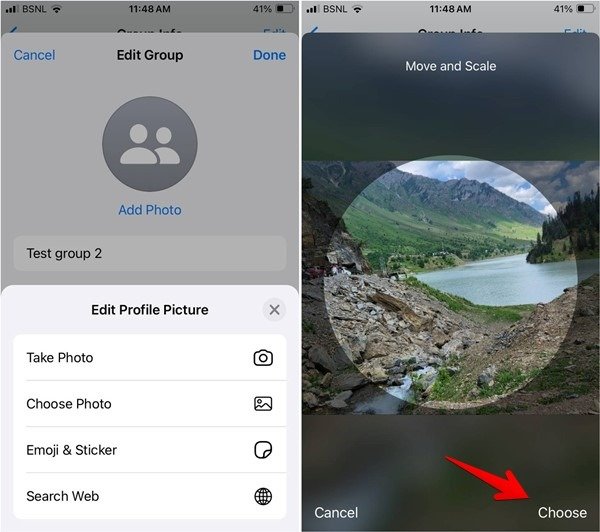
Совет: научитесь легко создавайте и делитесь ссылками на группы WhatsApp.
ПК и Интернет
Откройте группу WhatsApp и нажмите на название группы. Нажмите на значок изображения профиля и выберите Загрузить фото (приложение для ПК) или Изменить фото (веб), чтобы добавить изображение со своего
Как изменить групповую фотографию WhatsApp
/strong>, чтобы установить смайлик в качестве изображения профиля группы.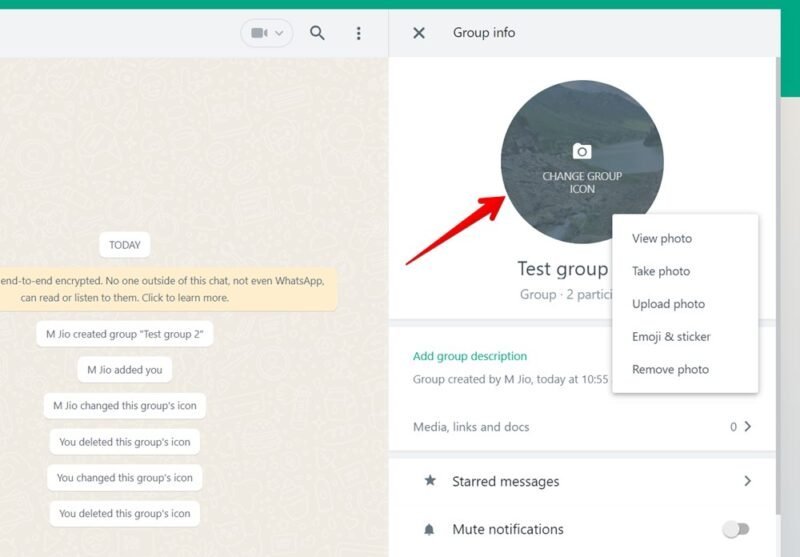
Выберите фотографию, отрегулируйте ее размер и нажмите на значок галочки, чтобы сохранить ее.
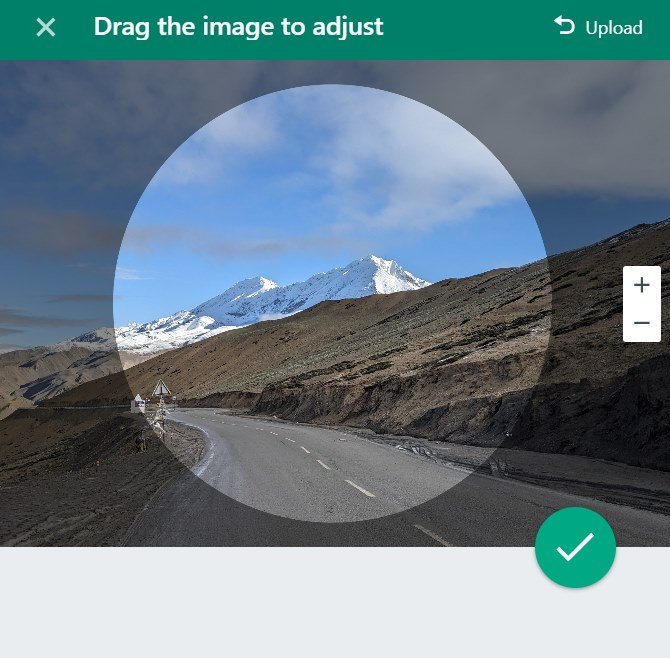
Совет : знаете ли вы, что вам можно отправить сообщение WhatsApp без сохранения номера получателя ? Узнайте, как это сделать, в этом руководстве.
Если после смены изображения профиля вы начинаете получать сообщения о том, что другие не могут просмотреть изображение вашего профиля, прочтите нашу публикацию, чтобы узнать, как это сделать исправьте отсутствующую фотографию профиля WhatsApp . Возможно, вам также будет интересно узнать, как создать и поделиться ссылкой на профиль WhatsApp .